MOMSMONEY.ID - Teknologi yang semakin canggih membuat iPhone tak ingin ketinggalan menciptakan berbagai fitur, salah satunya teknologi NFC. Cara menggunakan NFC di iPhone cukup mudah.
Namun, tak banyak orang mengetahui terkait cara menggunakan NFC di iPhone. NFC merupakan singkatan dari Near Field Communication.
Cara menggunakan NFC di iPhone cukup mudah karena memungkinkan ponsel Anda untuk cek saldo e-money.
Jika Anda pernah menggunakan iPhone untuk melakukan pembayaran dengan mengetuknya di pembaca kartu, berarti Anda telah menggunakan NFC.
Baca Juga: Cara Download Status WA Orang Lain, Coba 2 Tips Mudah Tanpa Tambahan Aplikasi
Berikut ini cara menggunakan NFC di iPhone dengan mudah.
Cara menggunakan NFC di iPhone
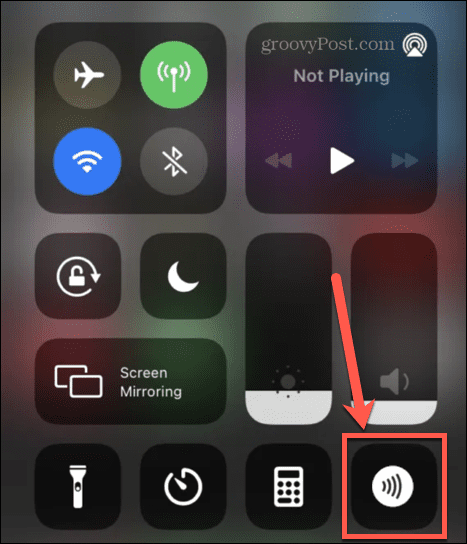
Pusat Kontrol
1. Jika Anda memiliki iPhone 8 atau iPhone 7, geser ke atas dari bagian bawah layar untuk membuka Pusat Kontrol.
2. Jika Anda memiliki iPhone X, geser ke bawah dari sudut kanan atas layar untuk membuka Pusat Kontrol.
3. Ketuk ikon Pembaca Tag NFC untuk mengaktifkan NFC.
4. Anda sekarang dapat menggunakan NFC untuk berinteraksi dengan perangkat atau tag lain.
5. Jika Anda tidak melihat ikon Pembaca Tag NFC di Pusat Kontrol pada iPhone 7, 8, atau X, Anda harus menambahkannya ke Pusat Kontrol melalui Pengaturan.
Baca Juga: Cara Mengaktifkan Kamera di Laptop Menggunakan Google Chrome untuk Ujian Online
6. Buka aplikasi Pengaturan.
7. Ketuk Pusat Kontrol.
8. Gulir ke bawah ke bagian Kontrol Lainnya dan ketuk ikon Plus (+) di sebelah Pembaca Tag NFC.
9. Kemudian ulangi langkah 1-3 di atas.
Background Tag Reading
Cara menggunakan NFC di iPhone sangat sederhana. Hal yang perlu Anda lakukan hanyalah mendekatkan iPhone Anda dengan perangkat atau tag NFC.
1. Jika Anda menggunakan iPhone XR atau versi lebih baru, cukup bangunkan iPhone Anda untuk menyalakan layar dan Background Tag Reading akan diaktifkan.
2. Jika Anda menggunakan iPhone 7, 8, atau X, ikuti langkah-langkah di atas untuk mengaktifkan Pembaca Tag NFC.
Baca Juga: 5 Cara Download Story IG Orang Lain Tanpa Aplikasi, Bisa Unduh Video Melalui Link
3. Dekatkan iPhone Anda ke tag atau perangkat NFC.
4. Anda akan melihat notifikasi muncul di layar bahwa item NFC telah terdeteksi.
5. Ketuk notifikasi.
Melalui Trigger Automations
Selain mengakses data NFC dari perangkat lain, Anda juga dapat membeli tag NFC Anda sendiri dan menggunakannya untuk memicu otomatisasi Anda sendiri.
Anda dapat menggunakan ini untuk apa saja mulai dari mematikan lampu saat Anda pergi tidur hingga menyalakan pengatur waktu saat Anda menghidupkan pengering.
Untuk menyiapkan otomatisasi yang dipicu oleh tag NFC:
1. Buka aplikasi Pintasan.
2. Ketuk tab Otomasi.
3. Ketuk ikon Plus (+) untuk membuat otomatisasi baru.
4. Pilih Buat Otomasi Pribadi
Baca Juga: Cara Update Android 13 di Windows, Perhatikan Syarat yang Perlu Dipenuhi
5. Gulir ke bawah dan ketuk NFC sebagai pemicu otomatisasi.
6. Ketuk Pindai
7. Saat Anda melihat pesan Ready to Scan, pegang iPhone Anda di dekat tag NFC yang ingin Anda gunakan sebagai pemicu.
8. Setelah tag terdaftar sebagai pemicu otomatisasi Anda, buat otomatisasi lainnya untuk melakukan tindakan apa pun yang Anda inginkan.
Cara menggunakan klip aplikasi NFC di iPhone
Klip aplikasi adalah aplikasi ringan yang dapat berjalan di iPhone Anda tanpa perlu menginstal aplikasi lengkap.
Mereka sering digunakan oleh bisnis untuk menggunakan layanan mereka dengan cepat bahkan jika Anda tidak memiliki aplikasi mereka di iPhone Anda.
Berikut caranya:
1. Cari tag NFC dengan logo Cuplikan Aplikasi
2. Untuk iPhone XR atau lebih baru, nyalakan iPhone Anda.
3. Untuk iPhone 7, 8, atau X, ikuti petunjuk di bagian atas untuk mengaktifkan Pembaca Tag NFC.
4. Pegang iPhone Anda di dekat tag Klip Aplikasi.
5. Saat Anda melihat pemberitahuan di layar iPhone, ketuk untuk membuka Cuplikan App.
6. Gunakan Cuplikan App sesuai kebutuhan. Anda mungkin ditawari opsi untuk menginstal aplikasi lengkap.
Baca Juga: 4 Cara Mirroring HP ke TV, Ikuti Langkah Mudah Berikut
Daftar perangkat iPhone mendukung NFC
- iPhone 14, 14 Plus, 14 Pro, dan 14 Pro Max
- iPhone 13, 13 Pro, 13 Pro Max, dan 13 Mini
- iPhone SE (Generasi ke-3)
- iPhone 12, 12 Pro, 12 Pro Max, dan 12 Mini
- iPhone SE (generasi ke-3)
- iPhone 11, 11 Pro, dan 11 Pro Max
- iPhone SE (generasi ke-2)
- iPhone XS dan XS Max
- iPhone XR
Pembaca Tag NFC Manual
- iPhone X
- iPhone 8 dan 8 Plus
- iPhone 7 dan 7 Plus
Nah, itulah beberapa cara menggunakan NFC di iPhone menggunakan beragam cara. Anda juga perlu mengetahui perangkat iPhone yang mendukung NFC.
Cek Berita dan Artikel yang lain di Google News

/2022/12/14/1967819545.jpg)









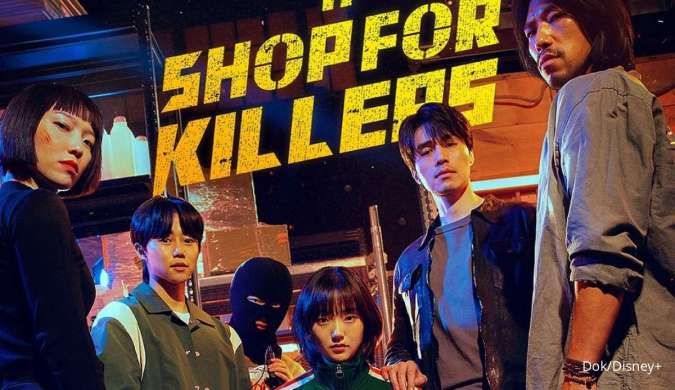
/2025/12/19/916941084p.jpg)
/2025/12/19/391341747p.jpg)
/2025/04/10/2040192417p.jpg)
/2025/12/18/1159456155p.jpg)